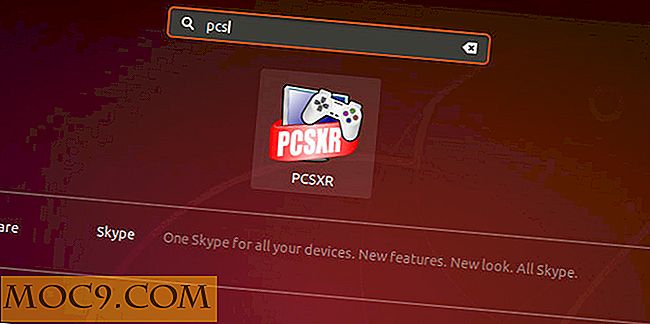Cách tắt ứng dụng tự động Cập nhật trong Windows 8.1
Đôi khi nó làm cho cảm giác hoàn hảo để giữ cho phần mềm cập nhật - Tự động cập nhật trong Windows giúp đảm bảo rằng bạn được bảo vệ chống lại các lỗi và lỗ hổng bảo mật có thể được phát hiện, ví dụ. Windows 8.1 cũng giới thiệu ý tưởng cập nhật ứng dụng tự động cho phần mềm được cài đặt thông qua Cửa hàng.
Lúc đầu, có vẻ như đây là một ý tưởng tuyệt vời, nhưng không có cách nào để biết liệu bạn có thích phiên bản mới của một ứng dụng cụ thể hay không. Cũng như sửa chữa các vấn đề có thể đã được phát hiện, bản cập nhật cũng thêm và loại bỏ các tính năng - và nó có thể cực kỳ khó chịu để thấy rằng một tính năng bạn đã đến để dựa vào đã biến mất.
Rất may, có thể tắt cập nhật ứng dụng tự động để bạn có thể kiểm soát tình hình và cập nhật ứng dụng tại thời điểm phù hợp với bạn. Đây là cách để đi về nó.
1. Mở màn hình Bắt đầu bằng cách nhấn phím “Windows” hoặc nhấn nút “Bắt đầu”, sau đó mở Cửa hàng.

Kéo thanh Charms bằng cách vuốt từ phía bên phải của màn hình hoặc bằng cách nhấn “Phím Windows + C”. Nhấp hoặc nhấn vào liên kết “Cài đặt”.

Trong danh sách các tùy chọn xuất hiện ở bên phải, nhấp vào "Cập nhật ứng dụng".

Bạn sẽ thấy rằng chuyển đổi bên dưới nhãn “Tự động cập nhật ứng dụng của tôi” được đặt thành “Có”. Nhấp vào nó để chuyển nó thành “Không”.

Từ thời điểm này trở đi, bạn sẽ cần kiểm tra bản cập nhật ứng dụng theo cách thủ công. Việc này được thực hiện ở cùng một nơi - chỉ cần gọi thanh Charms, nhấp vào "Cài đặt", sau đó là "Cập nhật ứng dụng" và sau đó nhấp vào nút "Kiểm tra cập nhật".


![Cách bật lựa chọn văn bản trong giao diện nhanh [Mac]](http://moc9.com/img/text-selection-mac-enabled.jpg)